ลำดับตอนที่ #42
คืนค่าการตั้งค่าทั้งหมด
คุณแน่ใจว่าต้องการคืนค่าการตั้งค่าทั้งหมด ?
ลำดับตอนที่ #42 : ► tutorials ภา พ โค้งงอ `` { ฉ.มั่วซั่ว
► tutorials ภา พ โค้งงอ `` { ฉ.มั่วซั่ว
> ห้ามนำไปสอนต่อเด็ดขาด เจอล่ะก้
> ขอแค่คำขอบคุณ กับโหวตเป็นกำลังใจ
> ไม่เข้าใจโพสถามไว้นะครับ
> anti to copy !
วันนี้จะสอนทำภาพโค้ง ๆ งอ ๆ { ฉ.มั่วซั่ว ๕๕ ตามเคย
น้องบอส รีเควสมา > <
เริ่มเลยย ละกัน
1.เปิดรูปภาพขึ้นมาเลยครับ :xD
2.สร้างเลเยอร์เพิ่มอีกเลเยอร์แล้วเทสีดำลงไป ย้ายเลเยอร์ไปไว้ข้างล่างภาพ
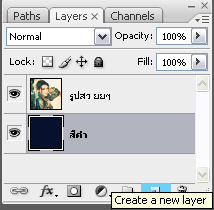
3. คลิกเลือก Image > Canvas Size ตั้งค่าตามภาพ
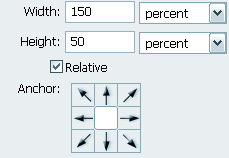
4.คลิกเลือก Image > Image Rotation > 90CW
5.เลือกทำงานที่เลเยอร์ภาพ Filter > Distort > Shear...
ตั้งค่าตามนี้
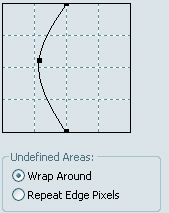
6.เลือกทำงานที่เลเยอร์สีดำ Filter > Distort > Shear...
ตั้งค่าตามนี้
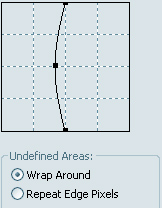
7.คลิกเลือก Image > Image Rotation > 90CCW
8.เลือกทำงานที่เลเยอร์ภาพ กด Ctrl +T เพื่อทำการปรับภาพปรับตามรูป

9.เลือกทำงานที่เลเยอร์สีดำ กด Ctrl +T เพื่อทำการปรับภาพปรับตามรูป

10.เลือกทำงานที่เลเยอร์สีดำ
Filter > Blur > Gaussian Blur... ปรับค่าเป็น 10
จากนั้นก็นำมาวางบนบีจี ใส่กรอบให้รูป ประยุกต์ต่อเองนะครับ

> ห้ามนำไปสอนต่อเด็ดขาด เจอล่ะก้
> ขอแค่คำขอบคุณ กับโหวตเป็นกำลังใจ
> ไม่เข้าใจโพสถามไว้นะครับ
> anti to copy !
วันนี้จะสอนทำภาพโค้ง ๆ งอ ๆ { ฉ.มั่วซั่ว ๕๕ ตามเคย
น้องบอส รีเควสมา > <
เริ่มเลยย ละกัน
1.เปิดรูปภาพขึ้นมาเลยครับ :xD
2.สร้างเลเยอร์เพิ่มอีกเลเยอร์แล้วเทสีดำลงไป ย้ายเลเยอร์ไปไว้ข้างล่างภาพ
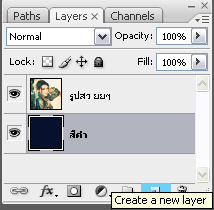
3. คลิกเลือก Image > Canvas Size ตั้งค่าตามภาพ
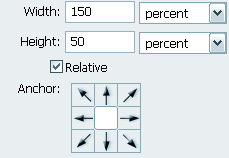
4.คลิกเลือก Image > Image Rotation > 90CW
5.เลือกทำงานที่เลเยอร์ภาพ Filter > Distort > Shear...
ตั้งค่าตามนี้
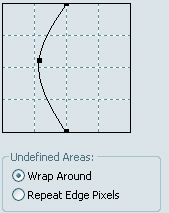
6.เลือกทำงานที่เลเยอร์สีดำ Filter > Distort > Shear...
ตั้งค่าตามนี้
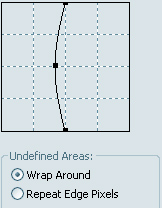
7.คลิกเลือก Image > Image Rotation > 90CCW
8.เลือกทำงานที่เลเยอร์ภาพ กด Ctrl +T เพื่อทำการปรับภาพปรับตามรูป

9.เลือกทำงานที่เลเยอร์สีดำ กด Ctrl +T เพื่อทำการปรับภาพปรับตามรูป

10.เลือกทำงานที่เลเยอร์สีดำ
Filter > Blur > Gaussian Blur... ปรับค่าเป็น 10
จากนั้นก็นำมาวางบนบีจี ใส่กรอบให้รูป ประยุกต์ต่อเองนะครับ

เก็บเข้าคอลเล็กชัน


ความคิดเห็น